u启动重装系统win7步骤演示
- 分类:Win7 教程 回答于: 2021年11月06日 08:34:00
win7系统是微软经典的操作系统,目前很多人还是习惯下载安装win7系统使用.有些网友想了解怎么重装win7系统,下面小编就以u启动工具为例,给大家演示下u启动重装系统win7教程.
1.将制作的u启动u盘启动盘插入计算机usb接口,根据启动图片提示重启计算机,按启动快捷键进入u启动主菜单界面,选择02u启动win8pe标准版(新机器)选项返回,如图所示:

2.进入win8pe系统后,弹出u启动pe装机工具窗口,将准备好的win7系统镜像文件放入c盘,点击确定,如图所示:
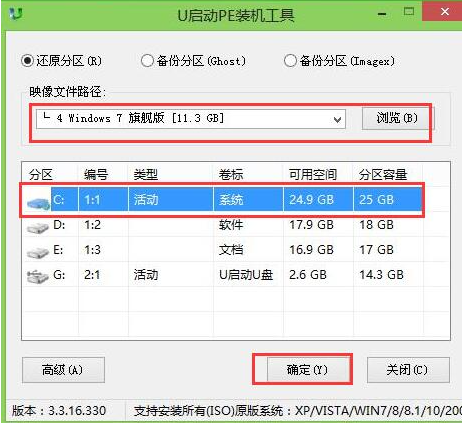
3.弹出程序将恢复操作提醒框。检查完成后,重启重新选择框,点击确定按钮,如图所示:
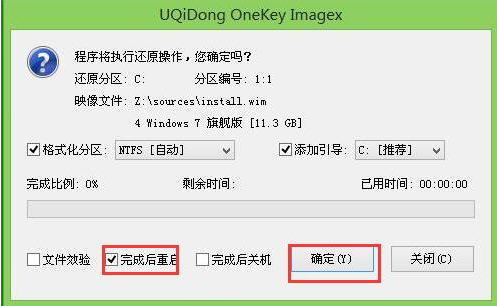
4.然后是还原过程,静静等待,直到还原结束。点击是立即重启计算机,或等待倒计时完成后自动重启计算机,如图所示:

5.然后开始安装程序的过程,等到程序安装完成。如图:
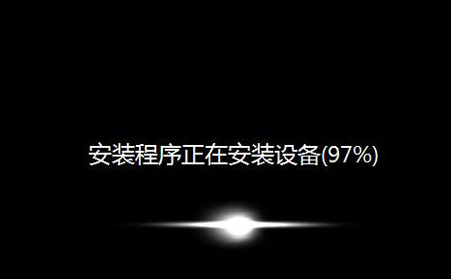
6.然后是系统的设置过程,可以根据提示自行设置,如图所示:

7.最后是win7系统的部署阶段。在部署过程中,不要关闭计算机等待部署完成后再使用win7系统。

以上就是u启动重装系统win7步骤演示,希望能帮助到大家。
 有用
26
有用
26


 小白系统
小白系统


 1000
1000 1000
1000 1000
1000 1000
1000 1000
1000 1000
1000 1000
1000 1000
1000 1000
1000 1000
1000猜您喜欢
- 安装windows7系统最低要求是什么..2021/10/31
- 无线网卡怎么用,小编教你无线网卡的使..2018/05/18
- windows7系统旗舰版64位密钥生成器制..2017/06/21
- win7还原出厂设置怎么操作2021/04/22
- 启动项命令,小编教你开机启动项命令..2018/08/09
- 一键重装系统win7旗舰版教程步骤..2022/06/12
相关推荐
- win7蓝牙驱动安装教程详细图文版..2021/03/31
- win7启动问题:无法进入桌面,持续重启..2024/02/19
- 惠普星590-p072rcn如何重装系统win7..2023/05/05
- Win7系统重装教程:简单易懂的安装步骤..2024/02/26
- win7系统还原系统的方法2022/05/05
- Win7系统系统还原被禁用怎么办..2022/05/17














 关注微信公众号
关注微信公众号



